
Safari
坐实 macOS 中反应最快浏览器,Chrome 反应远超 Safari,而且再提升了20%
Overseas 发表了文章 • 2022-07-09 23:46
曾在3月,Google 公司就自豪地宣布旗下的 Chrome 浏览器已经是 macOS 上最快的浏览器,并且这一点得到了 Apple 基准测试工具 Speedometer 的验证。该工具致力于用来测试浏览器的反应能力。而就在今天,该公司公布了这款全球最多人用的浏览器的更多令人印象深刻的成果:Mac 上的 Chrome 浏览器现在比3月份时又快了20%。

值得一提的是,自 2008年 Chrome 推出以来,这款设计简单、高效的 Web 浏览工具,其特点就是简洁,对速度的追求引领了我们的工作。而在不久前,该软件在 Apple 的 Speedometer 上取得了最高分——现在,Chrome 在 Mac 上的反应速度提高了20%,得分超过360。
> Speed has shaped our work since #Chrome’s launch in 2008. Three months ago, we recorded the highest score on Apple’s Speedometer — and now, Chrome is 20% faster on Mac, scoring over 360. — Chrome (@googlechrome) June 5, 2022
这次 Chrome 的得分超过了360分,一度比三个月前 Chrome 99 的 300分增加了20%。
虽然官方并没有没有公布更多技术内幕,到底有哪些关键性能的改进细节不清楚。但从侧面数据可以看到,Safari 上次得了277分,如果可以假设这次得了360分的是 Chrome 102,那就意味着可能是几周前发布的新版本。
Chrome 99 的性能优势是由于 ThinLTO 构建优化技术、V8 Sparkplug 编译器和更短的内置调用所带来的。至于是什么变化导致了最新的提升,还有待观察。而从始至终 Chrome 最大的卖点就是其多进程架构,保护浏览器不会因恶意网页和应用软件而崩溃。
五个实用 Safari 小技巧,让你的 iPhone 用起来更顺手
Overseas 发表了文章 • 2021-01-03 08:20

今天要介绍五个 Safari 上的实用小技巧,这些小技巧都是内置就有了但我们可能不常用到,今天就告诉你如何让 Safari 更好用。
第一招:一键关闭所有分页
常常我们在浏览网站的时候不小心就会一直打开分页,等到回过头来以后发现分页已经开了超多个,如果还在一个一个关闭那就逊掉了,你只要长按右下角的「分页」按钮,就会跑出一个「关闭N个标签页」的选项,这样就可以达到一键关闭所有分页的效果。
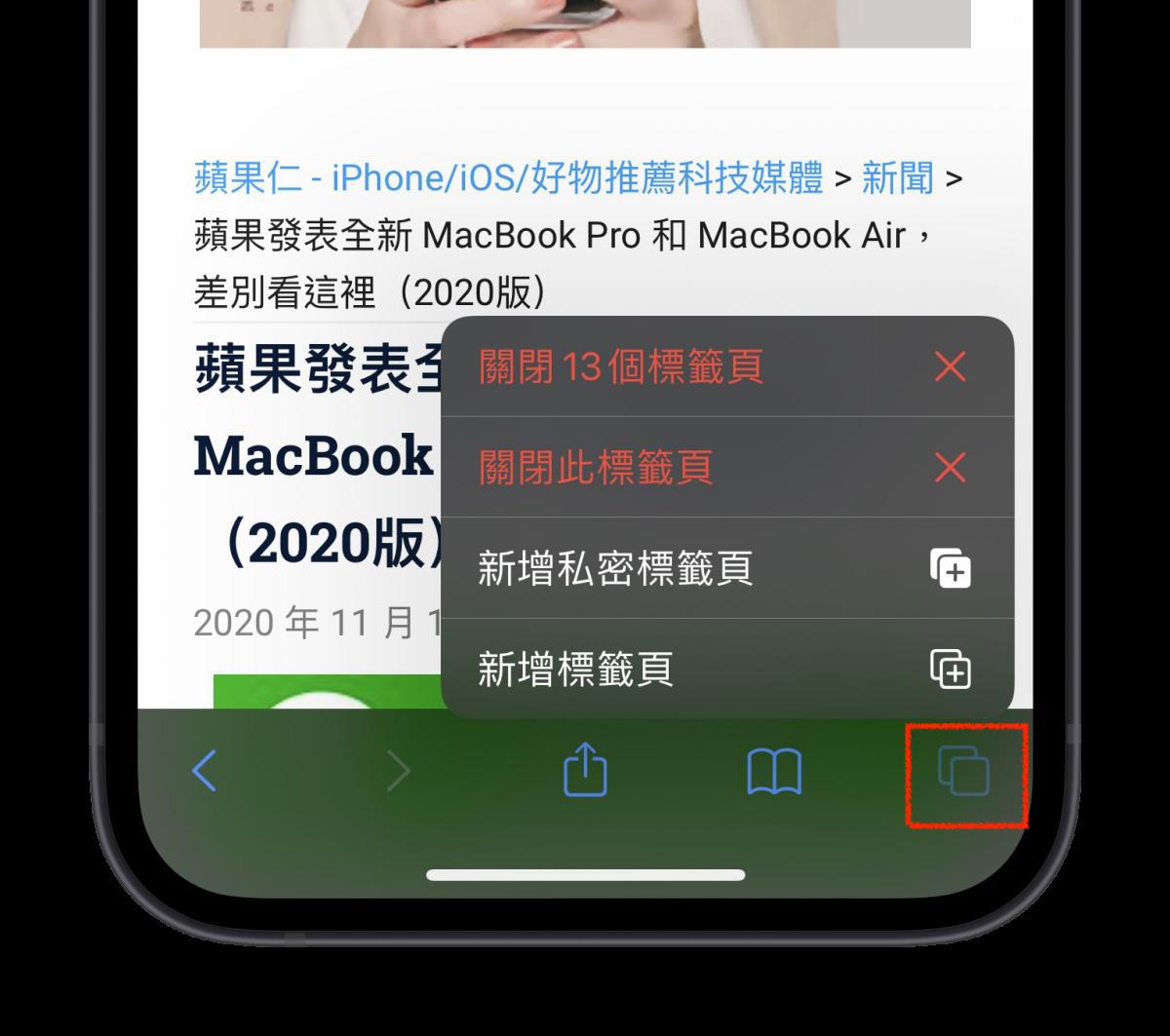
第二招:利用网址列搜索网站内容
通常在电脑上我们会利用 Ctrl + F 或是 Cmd + F 来搜索网页上的某些文本,那如在手机或平版上要怎么搜索呢?其实很简单,在网址列打上你要搜索的关键字,选择最下面的「寻找XXX」,便会跳到网页中有关键字的地方,若搜索的关键字存在一个以上,就利用右下角的上下箭头切换。
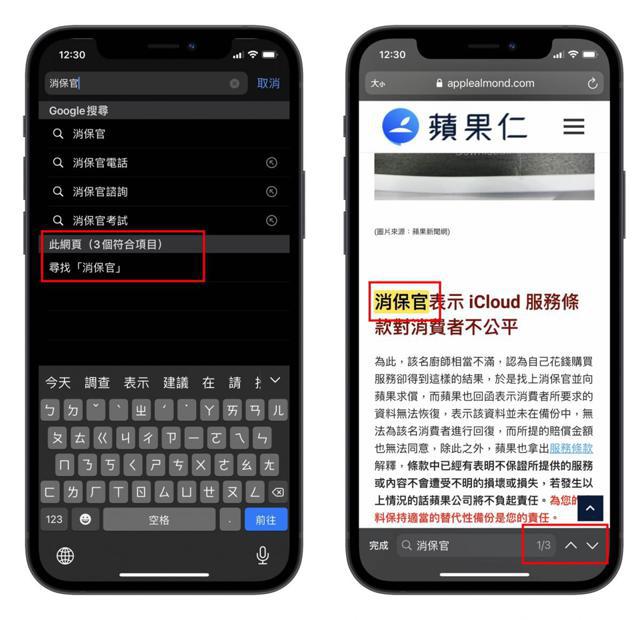
第三招:快速找到指定标签页
当你打开了很多标签页并且要从现在这标签页切换到下一个的时候,你可能要在分页画面中滑很久,有时候你会错过他好几次然后才发现他在这里,这时候你可以直接利用搜索的方式让你要去的标签页直接显示出来。
方式就是在分页画面中滑到最上面或是点一下 iPhone 的浏海/上方状态栏,这样就会跑到最上面,然后手指头再往下拉一下,就会看到标签页搜索框,打上你要搜索的关键字后,就会只显示网页名称有该关键字的标签页了。
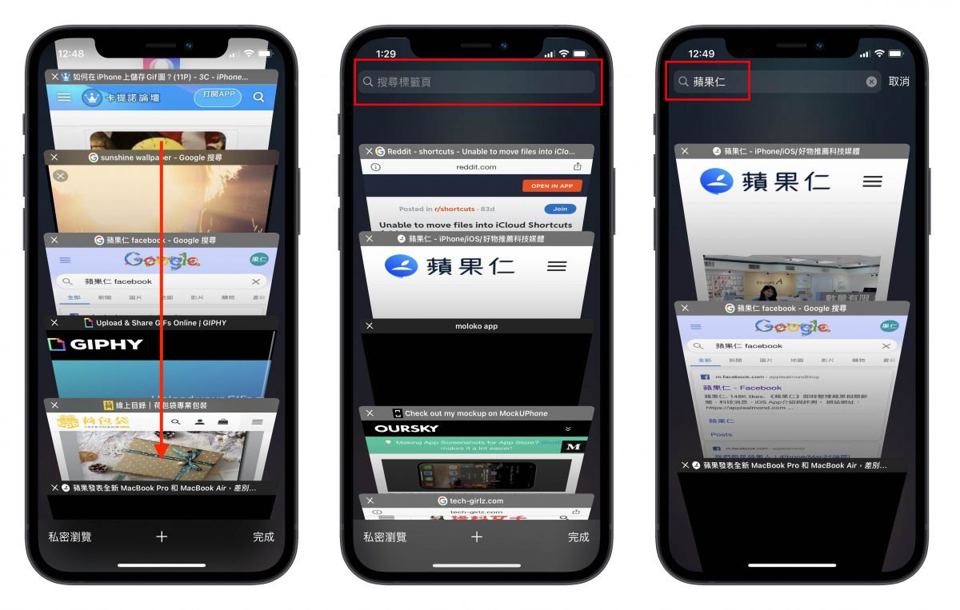
第四招:一键返回前几页/后几页
如果你浏览了一段时间,想要返回上上页或是再更之前的页面,千万不要循规蹈矩的一页一页慢慢翻,这样太花时间了,你只要长按左下角的上一页 「<」 或是下一页 「>」 符号,就会出现你刚刚浏览的网页顺序,直接在这里选择你就可以一次往前跳个五页或十页。
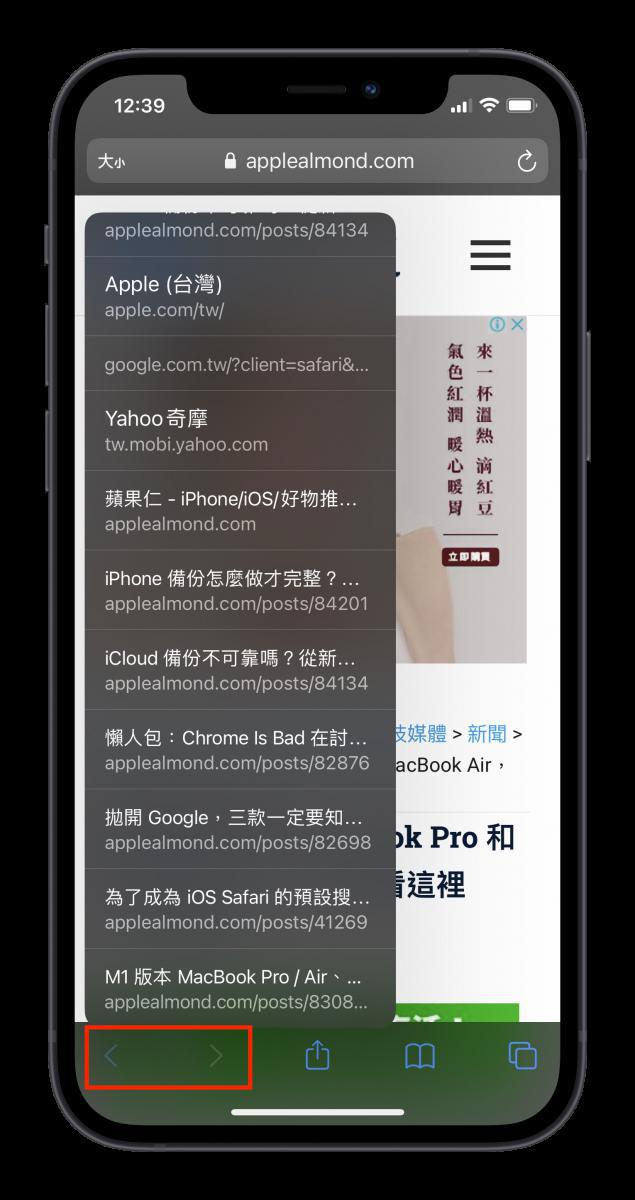
第五招:打开最近关闭的分页
如果你不小心在多任务模式中将 Safari 关闭了,在重新打开后里面的分页也会一并清除,若是你想要找回所有刚刚你还保留的标签页,只需要进入到分页模式中,长按中间下方的「+」,就会出现最近被你关闭的标签页。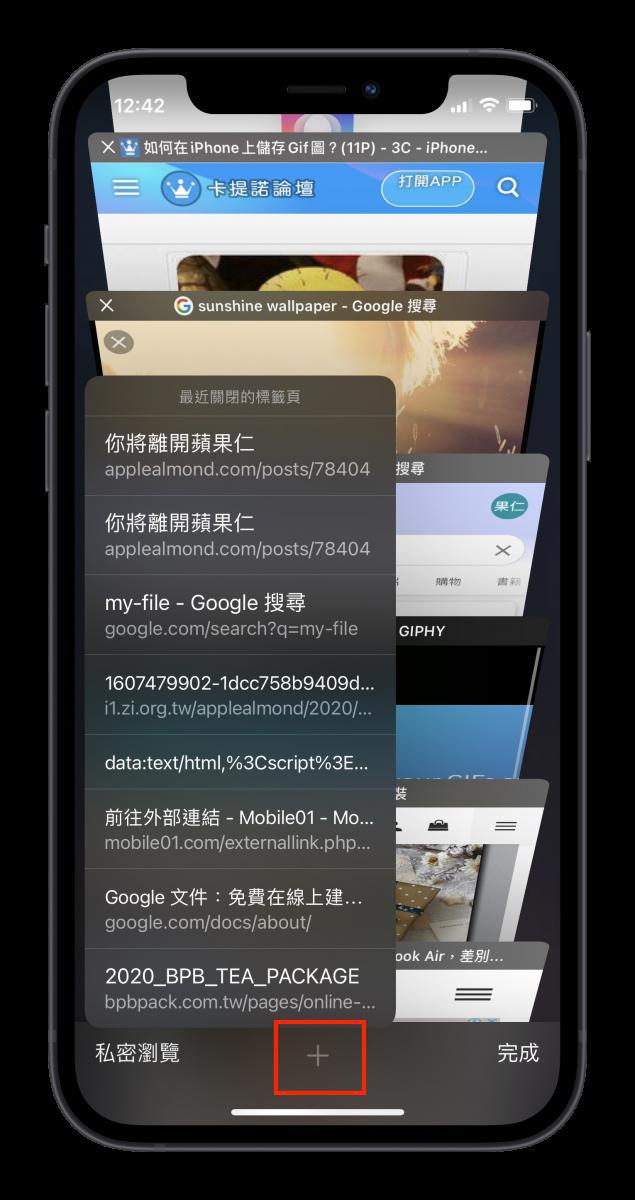
以上五个就是这次要介绍给大家的 iOS/iPadOS 小技巧,功能都相当简单,若能习惯运用在操作上,会让手机用起来更加顺手喔。
Google 搜索的AR 功能超酷,把3D 动物叫到你身边
Overseas 发表了文章 • 2019-10-06 13:55
这功能不知道存在多久,但笔者也是看到网友分享才知道的,这边跟大家说明怎么开启。
首先,通过Safari 等浏览器,搜索某种动物,假设说「猫」好了;然后点下方的「通过3D 模式检视」,此时就会开启iPhone 相机,用它来扫描周围地面。(地上最好不要有太多杂物)
当iPhone 扫描到合适的地面后,就会把动物投影上去,这样就成功触发AR 功能啰。
由于AR 是把3D 模型投影到地面,因此你可以拿着iPhone 靠近地上的猫,甚至旋转等等都可以,透过手指拖曳也可以放大、缩小、转向动物的角度。
除了猫以外,其他部分动物如狮子、老虎、博美犬、甚至连蛇都有…但也有很多动物找不到,像我就找不到鸟类的3D 功能。
不过可惜的是,试了一些比较戏剧性的动物如长颈鹿、大象等等都没有,大家有没有发现什么奇特的动物呢? 查看全部
这功能不知道存在多久,但笔者也是看到网友分享才知道的,这边跟大家说明怎么开启。
首先,通过Safari 等浏览器,搜索某种动物,假设说「猫」好了;然后点下方的「通过3D 模式检视」,此时就会开启iPhone 相机,用它来扫描周围地面。(地上最好不要有太多杂物)
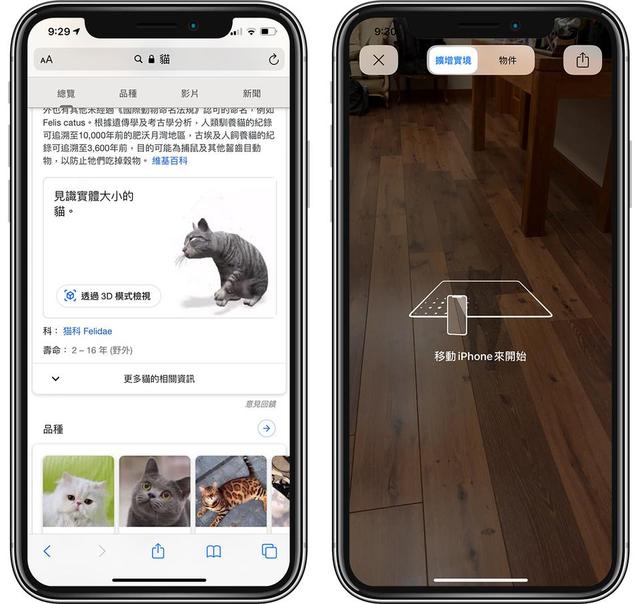
当iPhone 扫描到合适的地面后,就会把动物投影上去,这样就成功触发AR 功能啰。
由于AR 是把3D 模型投影到地面,因此你可以拿着iPhone 靠近地上的猫,甚至旋转等等都可以,透过手指拖曳也可以放大、缩小、转向动物的角度。
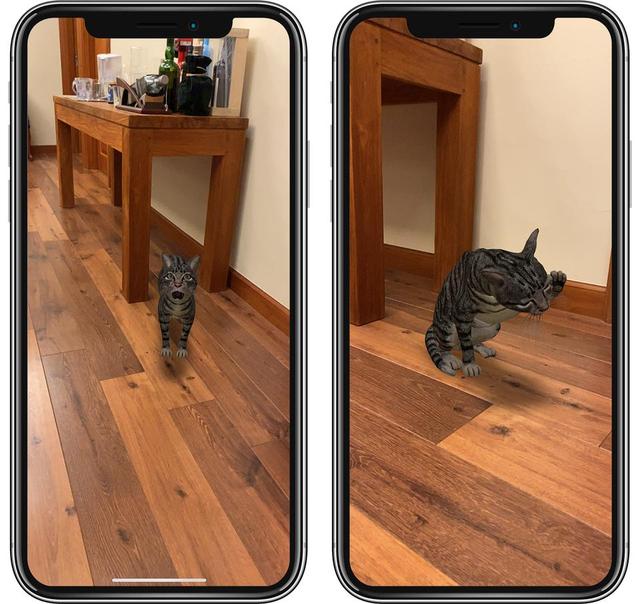
除了猫以外,其他部分动物如狮子、老虎、博美犬、甚至连蛇都有…但也有很多动物找不到,像我就找不到鸟类的3D 功能。
不过可惜的是,试了一些比较戏剧性的动物如长颈鹿、大象等等都没有,大家有没有发现什么奇特的动物呢?
坐实 macOS 中反应最快浏览器,Chrome 反应远超 Safari,而且再提升了20%
Overseas 发表了文章 • 2022-07-09 23:46
曾在3月,Google 公司就自豪地宣布旗下的 Chrome 浏览器已经是 macOS 上最快的浏览器,并且这一点得到了 Apple 基准测试工具 Speedometer 的验证。该工具致力于用来测试浏览器的反应能力。而就在今天,该公司公布了这款全球最多人用的浏览器的更多令人印象深刻的成果:Mac 上的 Chrome 浏览器现在比3月份时又快了20%。

值得一提的是,自 2008年 Chrome 推出以来,这款设计简单、高效的 Web 浏览工具,其特点就是简洁,对速度的追求引领了我们的工作。而在不久前,该软件在 Apple 的 Speedometer 上取得了最高分——现在,Chrome 在 Mac 上的反应速度提高了20%,得分超过360。
> Speed has shaped our work since #Chrome’s launch in 2008. Three months ago, we recorded the highest score on Apple’s Speedometer — and now, Chrome is 20% faster on Mac, scoring over 360. — Chrome (@googlechrome) June 5, 2022
这次 Chrome 的得分超过了360分,一度比三个月前 Chrome 99 的 300分增加了20%。
虽然官方并没有没有公布更多技术内幕,到底有哪些关键性能的改进细节不清楚。但从侧面数据可以看到,Safari 上次得了277分,如果可以假设这次得了360分的是 Chrome 102,那就意味着可能是几周前发布的新版本。
Chrome 99 的性能优势是由于 ThinLTO 构建优化技术、V8 Sparkplug 编译器和更短的内置调用所带来的。至于是什么变化导致了最新的提升,还有待观察。而从始至终 Chrome 最大的卖点就是其多进程架构,保护浏览器不会因恶意网页和应用软件而崩溃。
五个实用 Safari 小技巧,让你的 iPhone 用起来更顺手
Overseas 发表了文章 • 2021-01-03 08:20

今天要介绍五个 Safari 上的实用小技巧,这些小技巧都是内置就有了但我们可能不常用到,今天就告诉你如何让 Safari 更好用。
第一招:一键关闭所有分页
常常我们在浏览网站的时候不小心就会一直打开分页,等到回过头来以后发现分页已经开了超多个,如果还在一个一个关闭那就逊掉了,你只要长按右下角的「分页」按钮,就会跑出一个「关闭N个标签页」的选项,这样就可以达到一键关闭所有分页的效果。
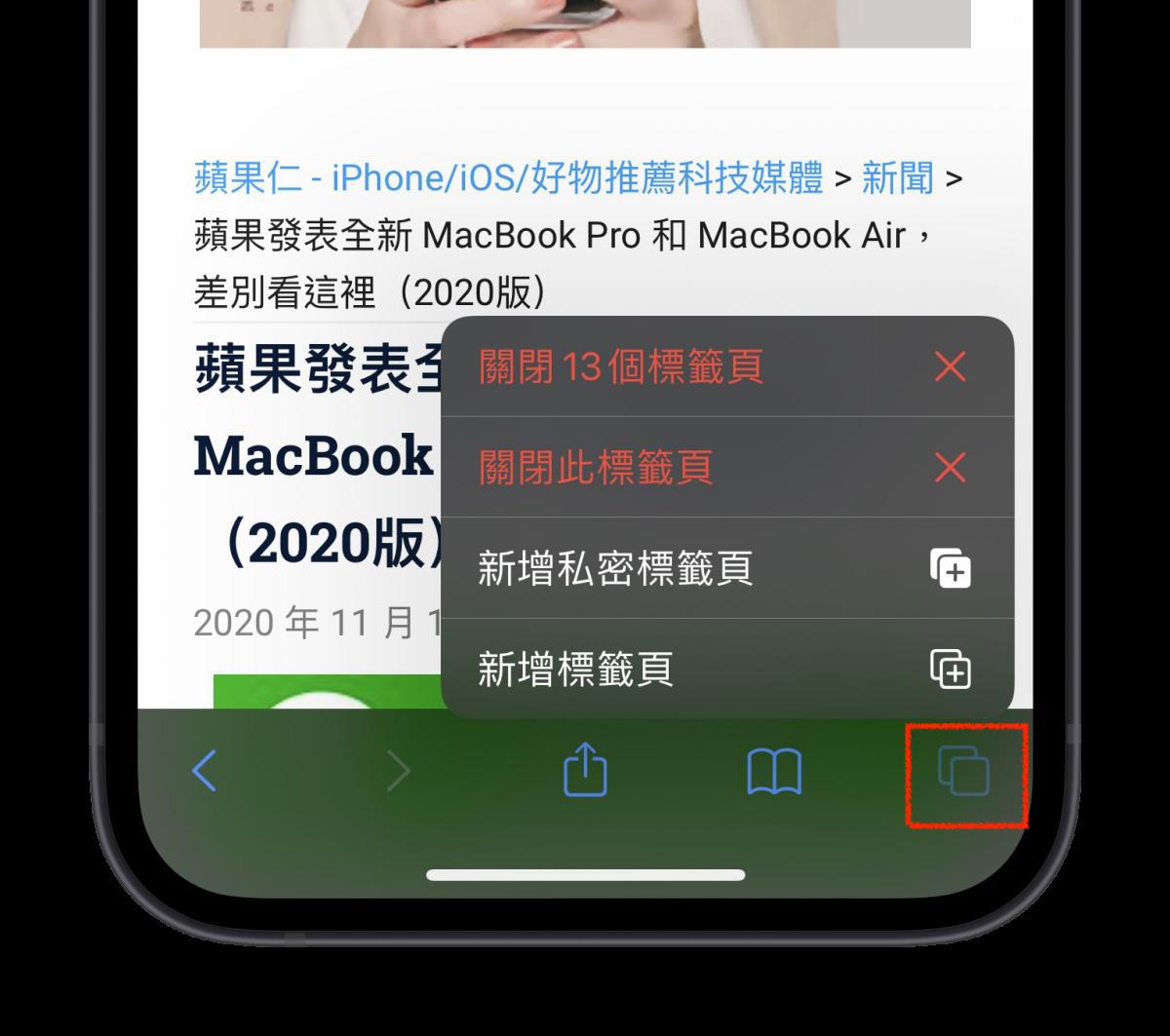
第二招:利用网址列搜索网站内容
通常在电脑上我们会利用 Ctrl + F 或是 Cmd + F 来搜索网页上的某些文本,那如在手机或平版上要怎么搜索呢?其实很简单,在网址列打上你要搜索的关键字,选择最下面的「寻找XXX」,便会跳到网页中有关键字的地方,若搜索的关键字存在一个以上,就利用右下角的上下箭头切换。
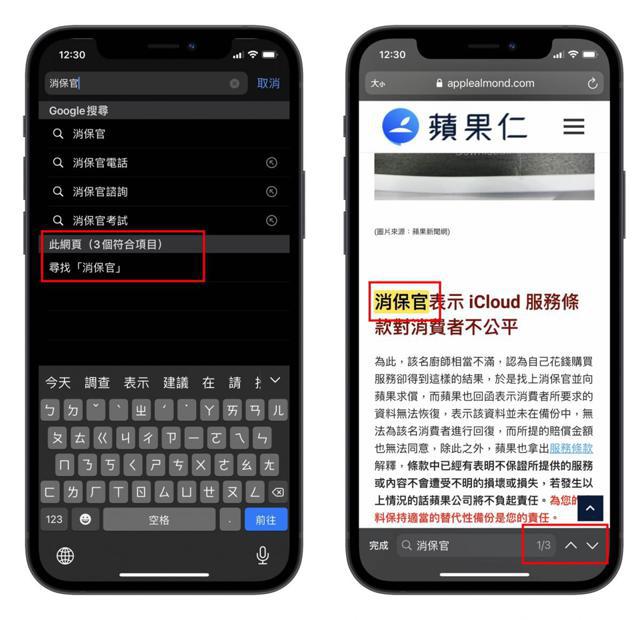
第三招:快速找到指定标签页
当你打开了很多标签页并且要从现在这标签页切换到下一个的时候,你可能要在分页画面中滑很久,有时候你会错过他好几次然后才发现他在这里,这时候你可以直接利用搜索的方式让你要去的标签页直接显示出来。
方式就是在分页画面中滑到最上面或是点一下 iPhone 的浏海/上方状态栏,这样就会跑到最上面,然后手指头再往下拉一下,就会看到标签页搜索框,打上你要搜索的关键字后,就会只显示网页名称有该关键字的标签页了。
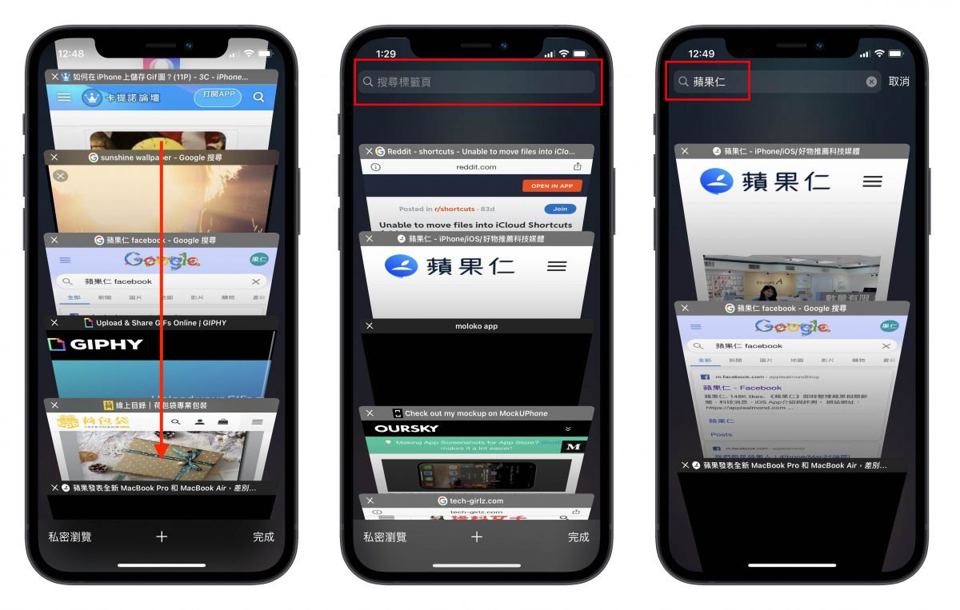
第四招:一键返回前几页/后几页
如果你浏览了一段时间,想要返回上上页或是再更之前的页面,千万不要循规蹈矩的一页一页慢慢翻,这样太花时间了,你只要长按左下角的上一页 「<」 或是下一页 「>」 符号,就会出现你刚刚浏览的网页顺序,直接在这里选择你就可以一次往前跳个五页或十页。
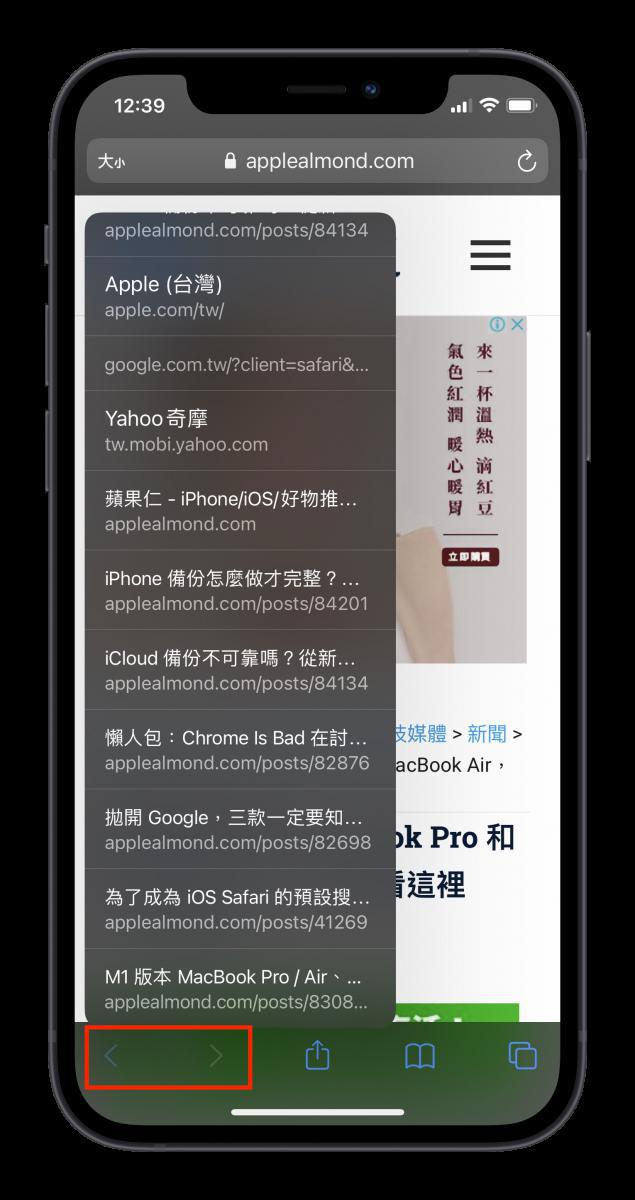
第五招:打开最近关闭的分页
如果你不小心在多任务模式中将 Safari 关闭了,在重新打开后里面的分页也会一并清除,若是你想要找回所有刚刚你还保留的标签页,只需要进入到分页模式中,长按中间下方的「+」,就会出现最近被你关闭的标签页。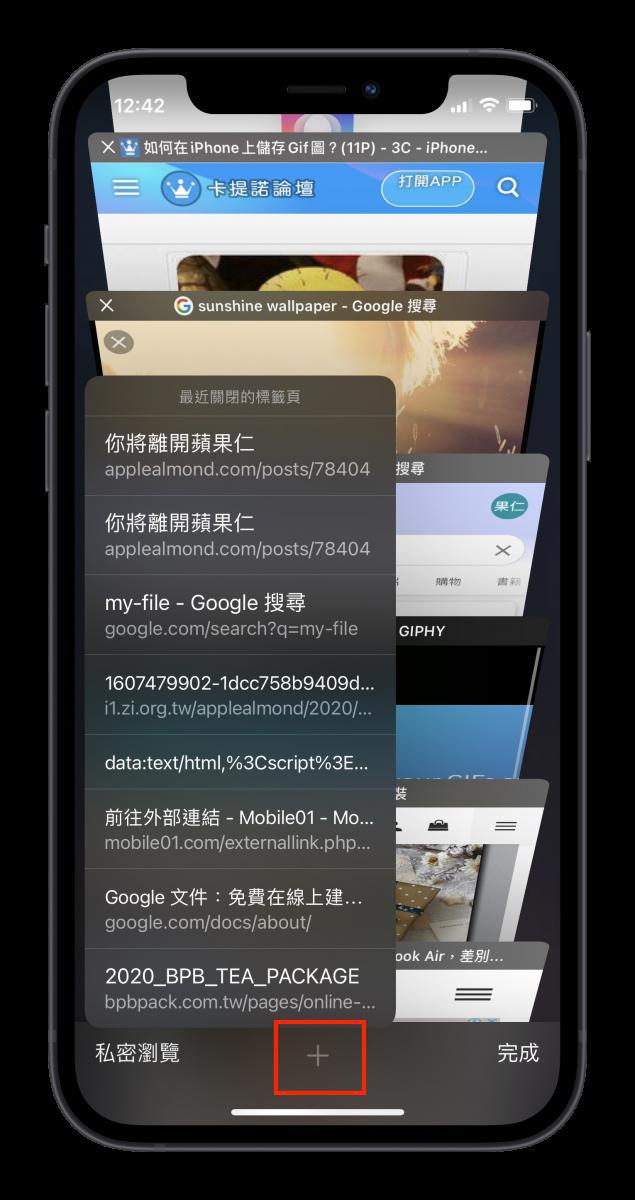
以上五个就是这次要介绍给大家的 iOS/iPadOS 小技巧,功能都相当简单,若能习惯运用在操作上,会让手机用起来更加顺手喔。
Google 搜索的AR 功能超酷,把3D 动物叫到你身边
Overseas 发表了文章 • 2019-10-06 13:55
这功能不知道存在多久,但笔者也是看到网友分享才知道的,这边跟大家说明怎么开启。
首先,通过Safari 等浏览器,搜索某种动物,假设说「猫」好了;然后点下方的「通过3D 模式检视」,此时就会开启iPhone 相机,用它来扫描周围地面。(地上最好不要有太多杂物)
当iPhone 扫描到合适的地面后,就会把动物投影上去,这样就成功触发AR 功能啰。
由于AR 是把3D 模型投影到地面,因此你可以拿着iPhone 靠近地上的猫,甚至旋转等等都可以,透过手指拖曳也可以放大、缩小、转向动物的角度。
除了猫以外,其他部分动物如狮子、老虎、博美犬、甚至连蛇都有…但也有很多动物找不到,像我就找不到鸟类的3D 功能。
不过可惜的是,试了一些比较戏剧性的动物如长颈鹿、大象等等都没有,大家有没有发现什么奇特的动物呢? 查看全部
这功能不知道存在多久,但笔者也是看到网友分享才知道的,这边跟大家说明怎么开启。
首先,通过Safari 等浏览器,搜索某种动物,假设说「猫」好了;然后点下方的「通过3D 模式检视」,此时就会开启iPhone 相机,用它来扫描周围地面。(地上最好不要有太多杂物)
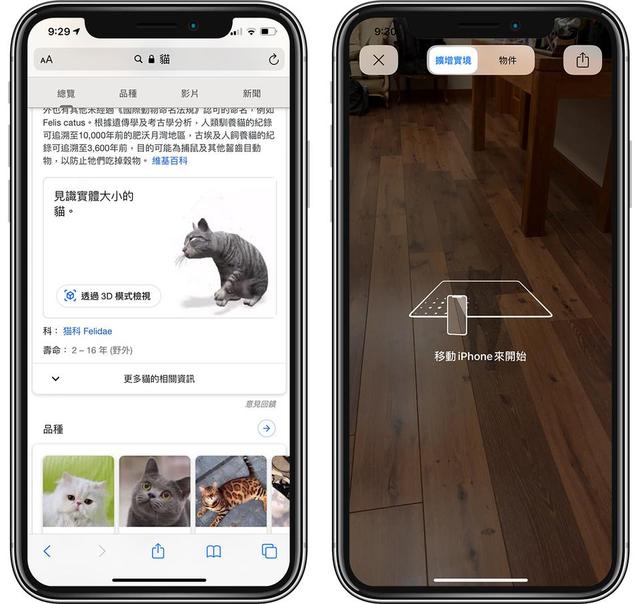
当iPhone 扫描到合适的地面后,就会把动物投影上去,这样就成功触发AR 功能啰。
由于AR 是把3D 模型投影到地面,因此你可以拿着iPhone 靠近地上的猫,甚至旋转等等都可以,透过手指拖曳也可以放大、缩小、转向动物的角度。
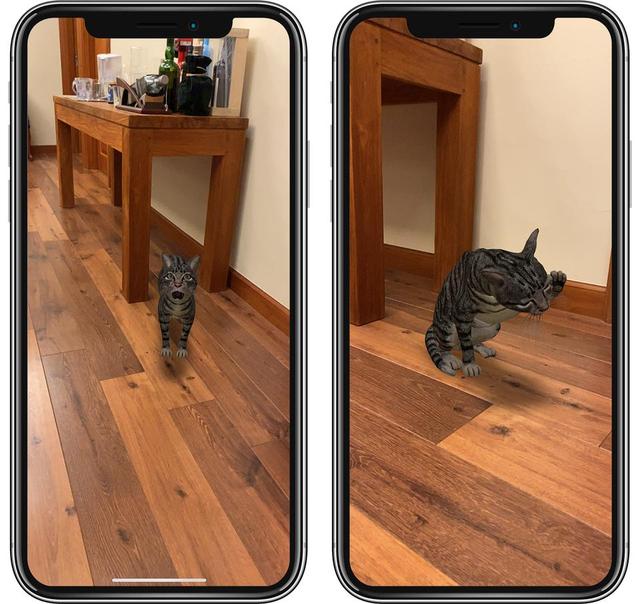
除了猫以外,其他部分动物如狮子、老虎、博美犬、甚至连蛇都有…但也有很多动物找不到,像我就找不到鸟类的3D 功能。
不过可惜的是,试了一些比较戏剧性的动物如长颈鹿、大象等等都没有,大家有没有发现什么奇特的动物呢?
坐实 macOS 中反应最快浏览器,Chrome 反应远超 Safari,而且再提升了20%
Overseas 发表了文章 • 2022-07-09 23:46
曾在3月,Google 公司就自豪地宣布旗下的 Chrome 浏览器已经是 macOS 上最快的浏览器,并且这一点得到了 Apple 基准测试工具 Speedometer 的验证。该工具致力于用来测试浏览器的反应能力。而就在今天,该公司公布了这款全球最多人用的浏览器的更多令人印象深刻的成果:Mac 上的 Chrome 浏览器现在比3月份时又快了20%。

值得一提的是,自 2008年 Chrome 推出以来,这款设计简单、高效的 Web 浏览工具,其特点就是简洁,对速度的追求引领了我们的工作。而在不久前,该软件在 Apple 的 Speedometer 上取得了最高分——现在,Chrome 在 Mac 上的反应速度提高了20%,得分超过360。
> Speed has shaped our work since #Chrome’s launch in 2008. Three months ago, we recorded the highest score on Apple’s Speedometer — and now, Chrome is 20% faster on Mac, scoring over 360. — Chrome (@googlechrome) June 5, 2022
这次 Chrome 的得分超过了360分,一度比三个月前 Chrome 99 的 300分增加了20%。
虽然官方并没有没有公布更多技术内幕,到底有哪些关键性能的改进细节不清楚。但从侧面数据可以看到,Safari 上次得了277分,如果可以假设这次得了360分的是 Chrome 102,那就意味着可能是几周前发布的新版本。
Chrome 99 的性能优势是由于 ThinLTO 构建优化技术、V8 Sparkplug 编译器和更短的内置调用所带来的。至于是什么变化导致了最新的提升,还有待观察。而从始至终 Chrome 最大的卖点就是其多进程架构,保护浏览器不会因恶意网页和应用软件而崩溃。
五个实用 Safari 小技巧,让你的 iPhone 用起来更顺手
Overseas 发表了文章 • 2021-01-03 08:20

今天要介绍五个 Safari 上的实用小技巧,这些小技巧都是内置就有了但我们可能不常用到,今天就告诉你如何让 Safari 更好用。
第一招:一键关闭所有分页
常常我们在浏览网站的时候不小心就会一直打开分页,等到回过头来以后发现分页已经开了超多个,如果还在一个一个关闭那就逊掉了,你只要长按右下角的「分页」按钮,就会跑出一个「关闭N个标签页」的选项,这样就可以达到一键关闭所有分页的效果。
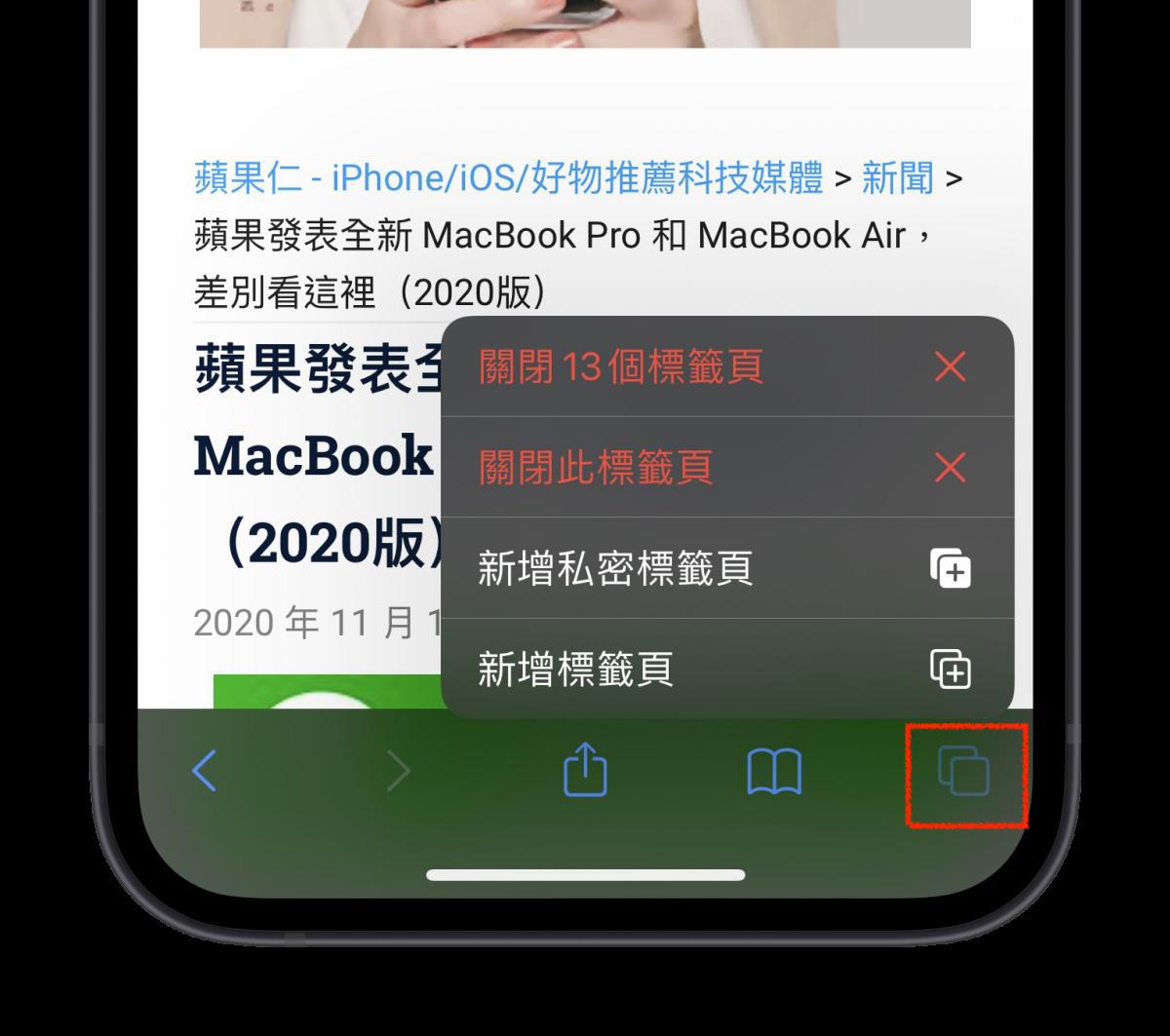
第二招:利用网址列搜索网站内容
通常在电脑上我们会利用 Ctrl + F 或是 Cmd + F 来搜索网页上的某些文本,那如在手机或平版上要怎么搜索呢?其实很简单,在网址列打上你要搜索的关键字,选择最下面的「寻找XXX」,便会跳到网页中有关键字的地方,若搜索的关键字存在一个以上,就利用右下角的上下箭头切换。
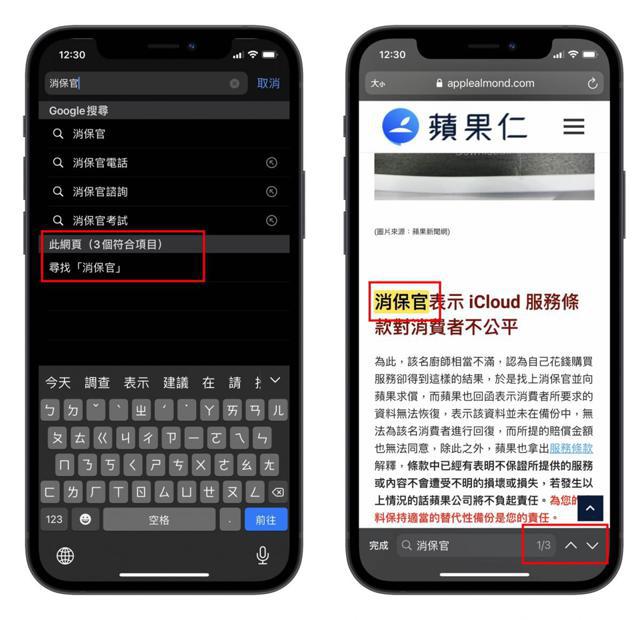
第三招:快速找到指定标签页
当你打开了很多标签页并且要从现在这标签页切换到下一个的时候,你可能要在分页画面中滑很久,有时候你会错过他好几次然后才发现他在这里,这时候你可以直接利用搜索的方式让你要去的标签页直接显示出来。
方式就是在分页画面中滑到最上面或是点一下 iPhone 的浏海/上方状态栏,这样就会跑到最上面,然后手指头再往下拉一下,就会看到标签页搜索框,打上你要搜索的关键字后,就会只显示网页名称有该关键字的标签页了。
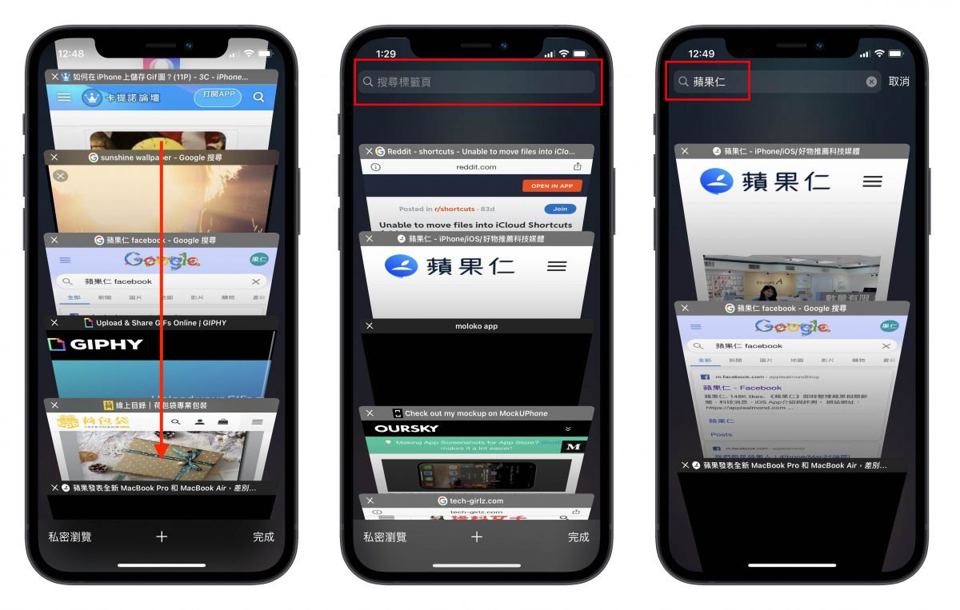
第四招:一键返回前几页/后几页
如果你浏览了一段时间,想要返回上上页或是再更之前的页面,千万不要循规蹈矩的一页一页慢慢翻,这样太花时间了,你只要长按左下角的上一页 「<」 或是下一页 「>」 符号,就会出现你刚刚浏览的网页顺序,直接在这里选择你就可以一次往前跳个五页或十页。
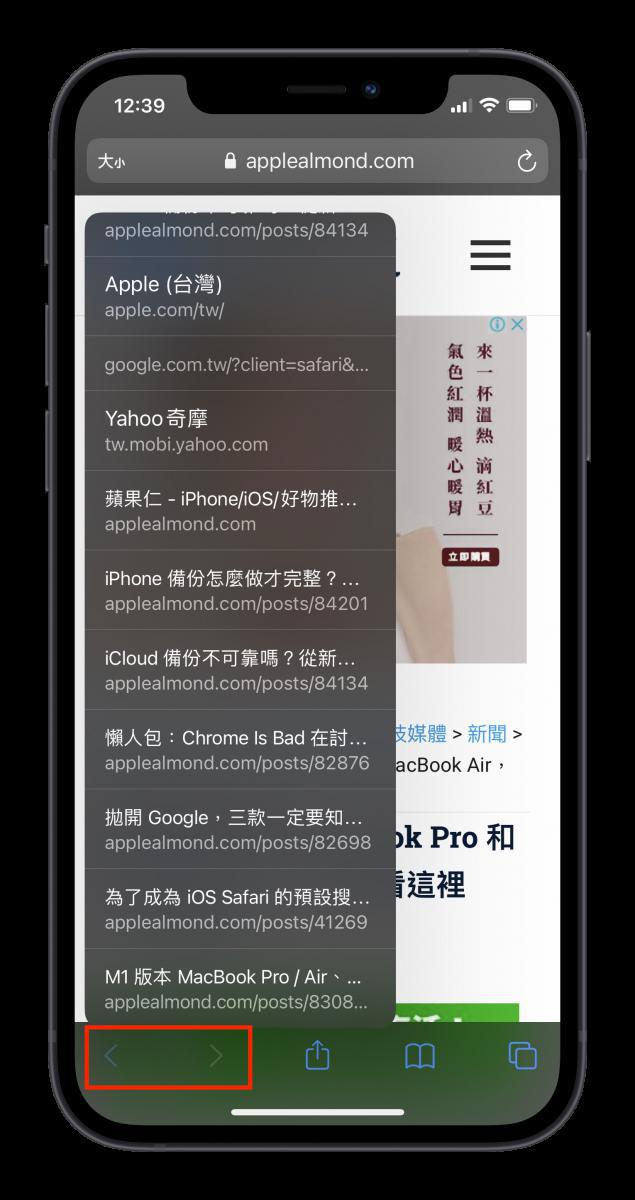
第五招:打开最近关闭的分页
如果你不小心在多任务模式中将 Safari 关闭了,在重新打开后里面的分页也会一并清除,若是你想要找回所有刚刚你还保留的标签页,只需要进入到分页模式中,长按中间下方的「+」,就会出现最近被你关闭的标签页。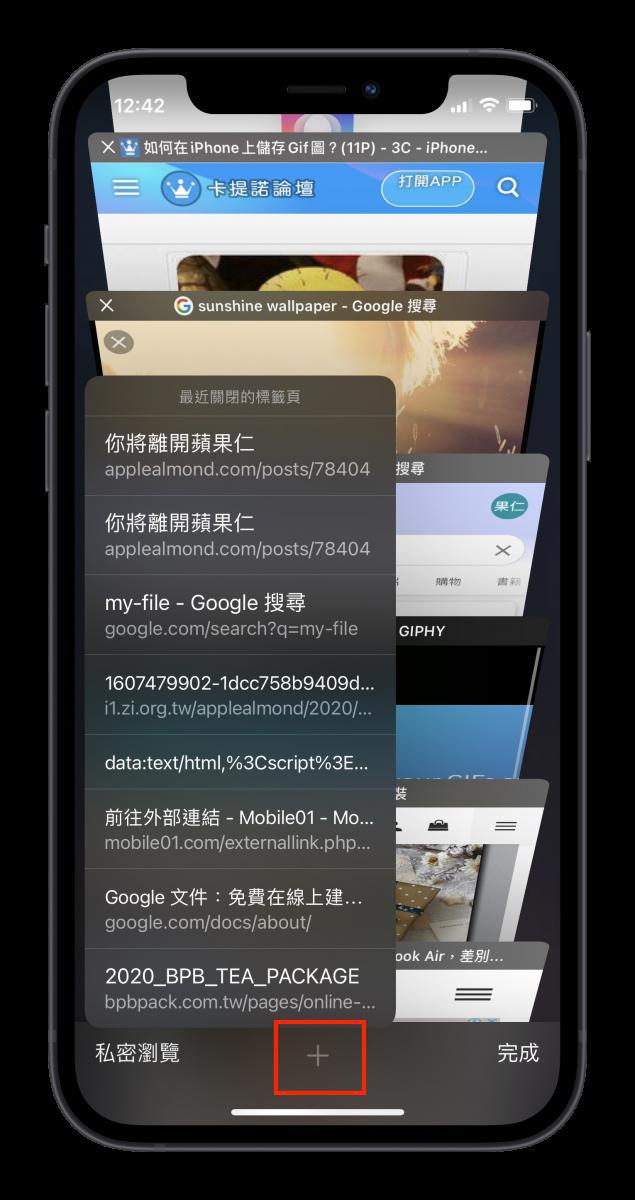
以上五个就是这次要介绍给大家的 iOS/iPadOS 小技巧,功能都相当简单,若能习惯运用在操作上,会让手机用起来更加顺手喔。
Google 搜索的AR 功能超酷,把3D 动物叫到你身边
Overseas 发表了文章 • 2019-10-06 13:55
这功能不知道存在多久,但笔者也是看到网友分享才知道的,这边跟大家说明怎么开启。
首先,通过Safari 等浏览器,搜索某种动物,假设说「猫」好了;然后点下方的「通过3D 模式检视」,此时就会开启iPhone 相机,用它来扫描周围地面。(地上最好不要有太多杂物)
当iPhone 扫描到合适的地面后,就会把动物投影上去,这样就成功触发AR 功能啰。
由于AR 是把3D 模型投影到地面,因此你可以拿着iPhone 靠近地上的猫,甚至旋转等等都可以,透过手指拖曳也可以放大、缩小、转向动物的角度。
除了猫以外,其他部分动物如狮子、老虎、博美犬、甚至连蛇都有…但也有很多动物找不到,像我就找不到鸟类的3D 功能。
不过可惜的是,试了一些比较戏剧性的动物如长颈鹿、大象等等都没有,大家有没有发现什么奇特的动物呢? 查看全部
这功能不知道存在多久,但笔者也是看到网友分享才知道的,这边跟大家说明怎么开启。
首先,通过Safari 等浏览器,搜索某种动物,假设说「猫」好了;然后点下方的「通过3D 模式检视」,此时就会开启iPhone 相机,用它来扫描周围地面。(地上最好不要有太多杂物)
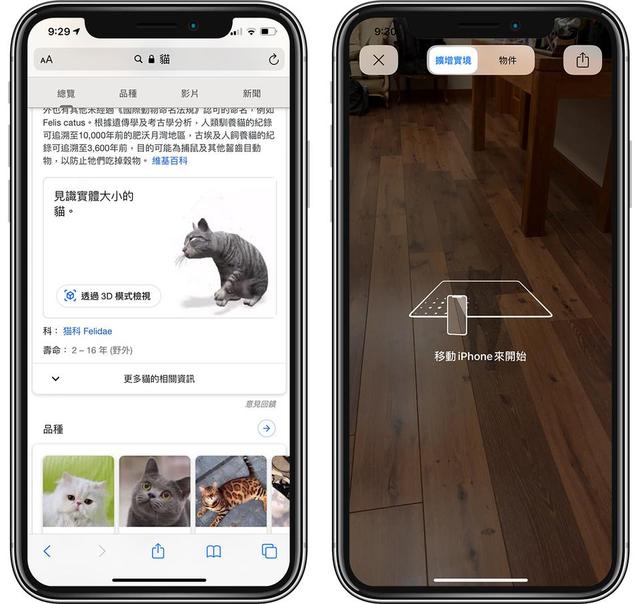
当iPhone 扫描到合适的地面后,就会把动物投影上去,这样就成功触发AR 功能啰。
由于AR 是把3D 模型投影到地面,因此你可以拿着iPhone 靠近地上的猫,甚至旋转等等都可以,透过手指拖曳也可以放大、缩小、转向动物的角度。
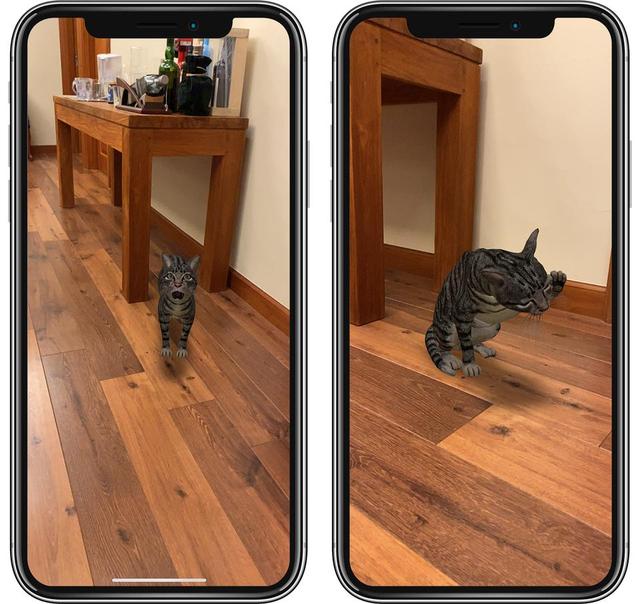
除了猫以外,其他部分动物如狮子、老虎、博美犬、甚至连蛇都有…但也有很多动物找不到,像我就找不到鸟类的3D 功能。
不过可惜的是,试了一些比较戏剧性的动物如长颈鹿、大象等等都没有,大家有没有发现什么奇特的动物呢?